最近
大漠穷秋
手(bei)撕(peng)
Vue 框架、Vue 的作者和 Vue 的小白使用者,如火如荼,我们不妨来点清流,看看 WebVR。感谢 @Yone 的投稿。
最近WebVR API 1.2已经提出来,在我看来,WebVR走向大众浏览器是早晚的事情了,今天本人将对WebVR开发环境和开发流程进行深入介绍。
WebVR与WebVR API
首先,WebVR指的是使用浏览器体验VR的方式,如今已经成为了一种开放标准。
它提供了JavaScript API,使开发者可以获取vr设备的输入信息,来改变用户在虚拟空间里的位置、视觉、行为等。
以下是目前主流VR及浏览器对WebVR的支持情况。
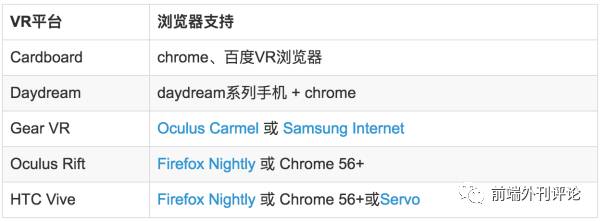
遗憾的是,WebVR的体验方式目前只能运行在Android和Windows系统上。不过这并不影响我们在mac和linux上开发与调试。

移动VR两巨头:Daydream 与 Gear VR
WebVR的开发环境配置
由于WebVR App需要运行VR设备上,而目前购买一台VR设备的成本不低,所以这里我总结了一套开发环境下WebVR调试方案。
首先我们需要给WebVR静态页面起一个web server,这里我安装 Web Server for Chrome,你也可以使用node或者上传至github托管。
PC端调试
1. 安装chrome扩展程序WebVR API Emulation
使用WebVR API Emulation扩展程序可以模拟VR设备用户的视角、位置等。
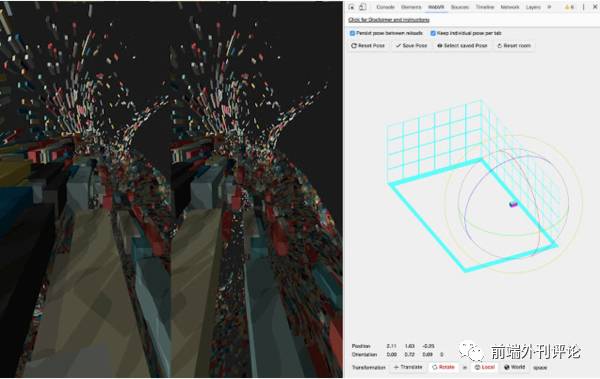
WebVR API Emulation模拟VR体验
移动端调试
适用于cardboard级别的WebVR App调试
1. 安装chrome beta
目前需要webvr还属于早期实验阶段,需要下载chrome beta最新版,安装完需要手动开启webvr支持,在浏览器地址栏输入chrome://flags#enable-webvr,点击启用并重新启动chrome。
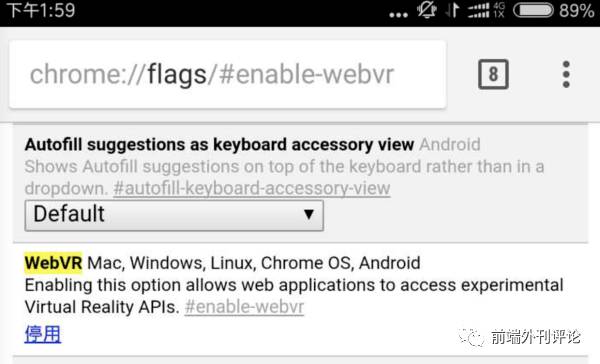
2. 安装Google VR 服务
这是google给cardboard、daydream用户提供VR服务配置,可以提供VR模式窗口,如下图。
最后你可以在chrome上打开WebVR示例页面验证是否配置成功
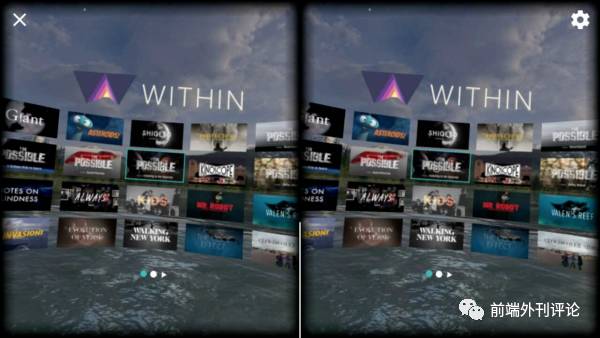
WebVR示例应用
3. chrome inspector调试
通过手机chrome访问我们开发的WebVR页面,在PC端chrome输入chrome://inspector进行调试,具体可以参考 远程调试 Android 设备使用入门。
完成WebVR开发环境配置之后,我们将正式进入WebVR开发之旅。
使用WebGL开发WebVR
WebVR App实现依赖于WebGL技术开发,WebGL是在浏览器上创建和运行3D图像,它遵循OpenGL ES的规范,通过GLSL语言操作GPU进行顶点片元渲染。
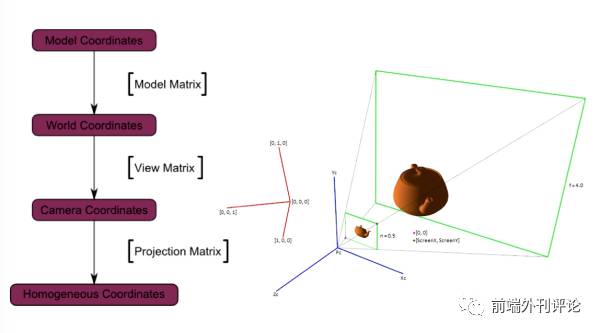
3维模型矩阵变换
在WebGL场景中,3d物体都是通过矩阵变换最终形成屏幕上的2d图像,[投影矩阵ProjectionMatrix] × [视图矩阵ViewMatrix] × [模型矩阵ModelMatrix] × 顶点坐标,其中投影矩阵和视图矩阵可以抽象为3d场景中的相机属性。
模型矩阵 × 顶点坐标(相对模型) = 顶点世界坐标(绝对坐标)
视图矩阵 × 世界坐标 = 顶点相机坐标(以相机为坐标原点)
投影矩阵 × 顶点相机坐标 = 2d屏幕坐标
相比一般WebGL场景,WebVR App不同之处在于:
-
WebVR需要进行双屏渲染,通过分屏模拟人左右眼视野,因此在每一帧动画渲染中,WebVR应用都要比普通WebGL应用多绘制一次;
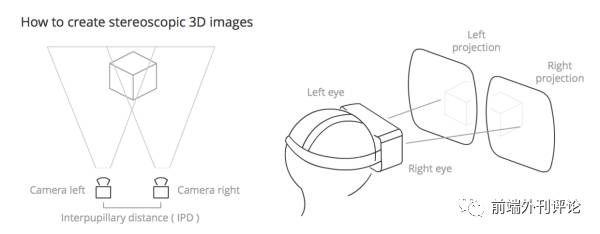
左侧视图和右侧视图的相对变形,模拟左右眼的视觉差异,来产生3d效果
-
WebVR场景相机的方向、视野、位置(DOF)与用户头显(HMD)紧密关联。
换句话说,当用户的现实视角发生变化时,WebVR场景的相机也需要动态变化。
根据以上不同之处,我梳理了一个WebVR App的简单开发流程,如下图。
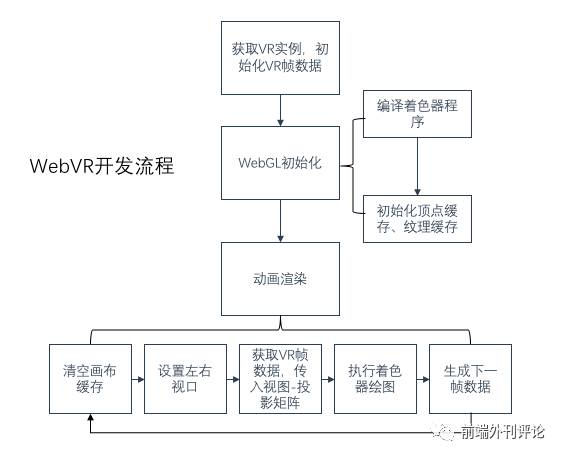
WebVR开发流程
开发流程总结为: VR数据初始化 → WebGL初始化 → 动画渲染。
一、VR数据初始化
使用navigator.getVRDisplay()方法获取VR实例,该方法返回值是一个promise实例,通过.then(function(displays){})取得当前使用的VR实例列表。
let vrDisplay;
navigator.getVRDisplays().then(displays
=> {
if (displays.length > 0) {
vrDisplay = displays[0];
console.log('Display found',vrDisplay);
drawVRScene();
} else {
console.log('Display not found');
// 非VR模式下渲染
// drawScene();
}
});
二、WebGL初始化
WebGL程序初始化一般分为这几个步骤:编译顶点、片元着色器程序→创建顶点、纹理缓冲区→ 设置画布被清空时颜色→启动深度测试
function drawVRScene() {
const canvas = document.getElementById('glcanvas');
// 获取WebGL上下文
const gl = canvas.getContext('webgl');
// WebGL初始化
init(gl);
// WebGL渲染
render(gl);
}
function init(gl) {
// 预编译着色器程序
if (!initShaders(gl, VSHADER_SOURCE, FSHADER_SOURCE)) {
console.log('Failed to intialize shaders.');
return;
}
// 创建顶点缓冲
initVertexBuffers
(gl);
// 创建纹理缓冲
initTextures(gl,'../assets/texture.jpg');
gl.clearColor(0.4, 0.4, 0.4, 1.0);
// 启动深度测试
gl.enable(gl.DEPTH_TEST);
gl.depthFunc(gl.LEQUAL);
}
GLSL着色器程序
顶点着色器要做的工作是将Js输入的顶点坐标、模型-视图-投影矩阵进行逐顶点运算。
const VSHADER_SOURCE = `
attribute vec4 a_Position;
uniform mat4 u_MvpMatrix;
attribute vec2 a_TexCoord;
varying highp vec2 v_TexCoord;
void main() {
gl_Position = u_MvpMatrix * a_Position;
v_TexCoord = a_TexCoord;
}
`;
片元着色器主要处理片元颜色,在这里只是将纹理坐标和纹理对象传给片元着色器。
const FSHADER_SOURCE = `
uniform sampler2D u_Sampler;
varying highp vec2 v_TexCoord;
void main() {
gl_FragColor = texture2D(u_Sampler,v_TexCoord);
}
`;
WebVR前期初始化之后,我们需要创建动画来渲染VR场景。
三、动画渲染
1. requestAnimationFrame创建动画
通过使用vrDisplay实例的requestAnimationFrame(callback),递归执行callback函数。
该方法是window.requestAnimationFrame的一个特殊实现,它会优先使用VR设备原生的刷新率而不是浏览器的刷新率,以达到合适的渲染帧频。
function render(gl,vrDisplay) {
// 创建VR帧数据对象
const frameData = new VRFrameData();
const u_MvpMatrix = gl.getUniformLocation(gl.program, 'u_MvpMatrix');
function animate() {
// TODO
draw(frameData,u_MvpMatrix);
// 通过递归的方式,执行绘图函数,产生动画
vrDisplay.requestAnimationFrame(animate);
}
animate();
}
我们在启动动画递归之前使用new VRFrameData()方法,VRFrameData是WebVR提供的帧数据封装对象,是WebVR渲染的关键数据,下文将会介绍如何使用它。
2. VR渲染
2.1 使用viewport设置双视口
WebGL上下文提供了viewport函数,用来指定3d场景在canvas的绘制位置和尺寸。
默认的情况下,WebGL渲染视口为gl.viewport(0, 0, canvas.width, canvas.height)。
其中前两个参数代表渲染的起点坐标,后两个参数代表渲染的尺寸,这里通过依次设置左右眼渲染视口,来达到分屏效果。
function draw(frameData,u_MvpMatrix) {
gl.viewport(0, 0, canvas.width * 0.5, canvas
.height); // 设置左侧视口
// TODO
gl.viewport(canvas.width * 0.5, 0, canvas.width * 0.5, canvas.height); // 设置右侧视口
// TODO
}
左、右侧视口的渲染宽度为canvas宽度的1/2,左视口起始点为(0,0),右视口的起始点坐标为(canvas.width * 0.5, 0)。
2.2 使用VRFrameData动态渲染
前面介绍了WebVR渲染需要根据用户行为动态绘制每一帧场景,具体做法是:
1)通过WebVR API提供的VRFrameData实例获取当前帧的视图矩阵和投影矩阵;
2)将视图-投影矩阵传入着色器进行绘制;
3)生成下一帧数据并提交给当前canvas;
4)进入下一帧回调。
具体代码如下
function draw(gl,frameData,u_MvpMatrix) {
const {
leftProjectionMatrix,
leftViewMatrix,
rightProjectionMatrix,
rightViewMatrix
} = frameData;
// 初始化模型矩阵,模型-视图-投影矩阵
let modelMatrix = mat4.create(),
vpMatrix = mat4.create(),
mvpMatrix = mat4.create();
// 将左眼视图渲染到画布的左侧
gl.viewport(0, 0, canvas.width *













